OBSAH
- Jak načítat čárové kódy miniterminálem
- Jak zpracovat načtené záznamy z miniterminálu
- Možné komplikace a jejich příčiny při načítání dat
První použití miniterminálu
Před tím, než začnete miniterminál používat v běžném provozu, nestačí jej pouze plně nabít. Je nutné provést i první synchronizaci („na prázdno“), tedy synchronizaci bez načtených údajů. Tato první synchronizace zajistí:
Tato první synchronizace zajistí:
- stažení potřebných nastavení a konfigurace,
- ověření spojení s programem CYGNUS,
- připravení zařízení na následné čtení a odesílání dat.
Jak načítat čárové kódy miniterminálem
Co bude potřeba
- Čárový kód zaměstnance
- Čárový kód klienta
- Čárový kód činností
- Miniterminál
Všechny čárové kódy vytisknete podle nápovědy, kterou najdete ZDE.
Jak načítat kódy
Nezapomeňte, že k načítání kódu musí být aktuální čas v miniterminálu. Proveďte proto synchronizaci, jako je popsáno v návodu na zprovoznění miniterminálu.
- Nejprve načtěte kód zaměstnance. Stačí stisknout velké tlačítko uprostřed miniterminálu, dokud neuvidíte paprsek. Ten namiřte na čárový kód. Načtení bude potvrzeno zvukovým signálem (pokud není vypnutý zvuk)

2. Načtěte kód klienta.
3. Načtěte všechny provedené činnosti.
4. Změnu klienta provedete načtením dalšího. Změnu zaměstnance, který právě načítá, provedete načtením kódu zaměstnance nového.
Jak zpracovat načtené záznamy z miniterminálu
Záznamy z miniterminálu nejprve stáhněte do CYGNUS. Připojte proto čtečku do počítače a spusťte nástroj Terminály.
(KDE? Klienti – Terminály)
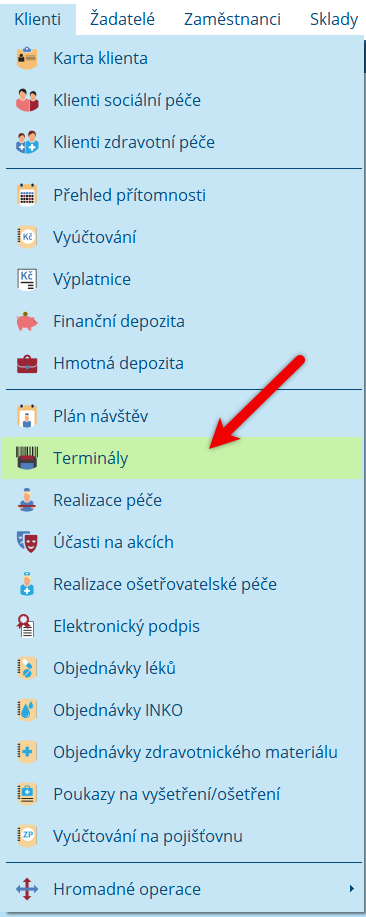
Jakmile se zobrazí obrázek miniterminálu, klepněte na tlačítko Synchronizovat.

Po chvíli se zobrazí tabulka s nahranými kódy. Ta může opravovat chybné řádky. Na každou z chyb můžete přeskakovat tlačítkem Označit další chybu.

Pokud chybí například údaj o zaměstnanci/klientovi, vyberte jej v řádku z nabídky. POZOR! Stejným výběrem budou označeny všechny prázdné řádky, pod ním. Stejně funguje také sloupec datum. Jakmile datum doplníte, stejné datum se doplní do všech prázdných řádků pod ním

Pokud chcete smazat všechny chybové řádky, klikněte na tlačítko operace a vyberte Odebrat všechny chybné záznamy.

Možné komplikace a jejich příčiny při načítání dat
Čtečka špatně snímá/nepozná kód?
Problém může způsobit hned několik věcí: zanesené sklíčko (otřete zvenčí navlhčeným hadříkem)nekvalitní tisk čárových kódů (doporučujeme vždy tisknout přímo z programu, nekopírovat)Lesklý obal/lesklý papír (používejte pouze matné eurofolie)
Kódy v miniterminálu mají špatné datum
Miniterminál má v sobě standardně čas aktualizovaný z počítače, na kterém byla provedena poslední synchronizace.
- Pokud je datum/čas mírně odlišný, ověřte nastavení data a času na počítači, kde miniterminál připojujete
- Pokud je datum/čas úplně špatný, došlo k vybití miniterminálu a tím pádem i ztrátě informace o datu a času. Po nabití je třeba vždy, byť naprázdno, miniterminál synchronizovat s CYGNUS!
- pokud dochází k častému vybíjení baterie, je třeba její výměna; kontaktujte proto podporu pro cenovou nabídku výměny baterie
Miniterminál nevydává žádný zvuk?
Zapnutí či vypnutí zvuku se provádí pomocí tlačítka miniterminálu pro načítání čárových kódů. Postačí jej stisknout a držet asi 10 vteřin, dokud neuslyšíte pípnutí. Tím je zvuk zapnut. Stejným způsobem lze zvuk zase vypnout.
Při načítání dat z miniterminálu se zobrazují záznamy z jiné čtečky/staré záznamy
K tomuto může dojít tehdy, když uživatel při stahování záznamů stažení nedokončí. Záznamy nejsou zpracované a v CYGNUS u klientů načtené. Jakmile budou zpracovány (smazány/ponechány k uložení/opraveny) a uloženy, nebudou se nadále zobrazovat.
Proč se to tak děje? Při stahování z miniterminálu se přesunou všechny záznamy do dočasné složky v počítači, aby je bylo možné zobrazit, zpracovat a uložit do karet klientů. Když je vše uloženo do karet, soubor se vymaže. Pokud se však okno se záznamy před uložením z nějakého důvodu zavře, soubor se nesmaže a záznamy zobrazí se vždy při dalším stahování miniterminálů.
Byl tento článek užitečný?
To je skvělé!
Děkujeme Vám za zpětnou vazbu
Je nám líto, že jsme vám nepomohli
Děkujeme Vám za zpětnou vazbu
Zpětná vazba odeslána
Oceňujeme vaši snahu a pokusíme se článek opravit